Después de usar el sistema Windows 10 por un tiempo, comienza a notar que hay un gran peso en su dispositivo, lo que le causa muchos problemas, y puede pensar en reinstalar el sistema Windows, lo que causa muchos problemas al mover y copiar tus archivos, lo que lleva a perder mucho tiempo.Eres indispensable.Hoy te ofrecemos 10 pasos efectivos para acelerar Windows 10, así que síguenos.

1- Deshabilitar efectos innecesarios

La sombra que acompaña a cada ventana, la línea más clara, el efecto de cerrar y abrir ventanas..
Y muchas más, todas estas cosas se consideran efectos de sistema gráfico que dan
La interfaz es más bonita, pero por otro lado afecta a los componentes
La computadora, especialmente la tarjeta gráfica, lo hace un poco lento, y los propietarios se sienten así.
Tarjetas gráficas débiles de Intel, si no las encuentra útiles, siga los pasos
Aquí está cómo desactivarlo:
- Abra la herramienta Ejecutar presionando el botón del logotipo de Windows y la letra R en su teclado.
- Comience escribiendo sysdm.cpl y presione Entrar.
- Aparecerá una ventana en la que seleccione la pestaña Avanzado y haga clic en el botón Configuración ubicado en la sección Rendimiento.
- Pues entonces puedes desactivar todos o algunos de los efectos que no necesites o
Seleccione la opción Ajustar para obtener el mejor rendimiento para ajustar la configuración automáticamente.
2- Deshabilitar transparencia para windows
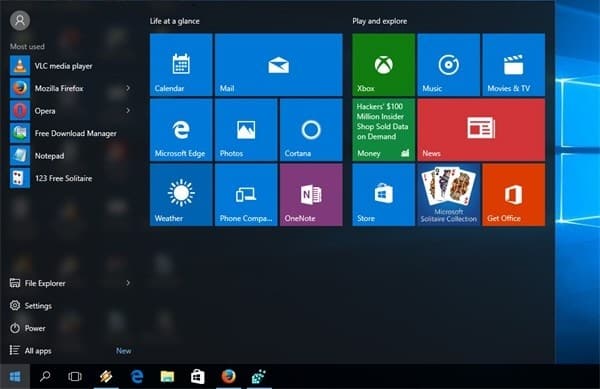
Transparencia para las ventanas que aparecen al hacer clic en el menú de inicio y también en la barra de herramientas
Tareas y el logo box.. dan un aspecto estético y de distinción, pero deshabilitarlo te dará rendimiento
Mejor para los componentes de la PC y la tarjeta gráfica, para que pueda apagarlos fácilmente
Al abrir la aplicación Configuración, luego hacer clic en la sección Personalización, luego desde el menú
Colores de selección lateral.
Luego deshabilite la opción Hacer que el inicio, la barra de tareas y el Centro de actividades sean transparentes para notar que la transparencia ya no aparece.
3- Conocer los programas que más consumen y que empiezan con el arranque
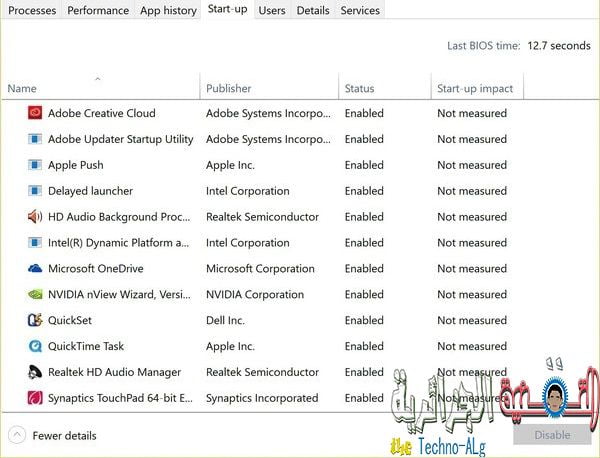
Es realmente molesto cuando enciende la computadora y descubre que el sistema está tardando
Mucho después de arrancar y después de ingresar al sistema, también encuentra su escritorio lleno de ventanas
Y los programas, además de las aplicaciones y herramientas que se ejecutan en segundo plano,
Por supuesto, deshabilitarlo contribuirá a acelerar la computadora, así que sigue los siguientes pasos
Para saber cómo hacerlo:
- Haga clic con el botón derecho en la barra de tareas y, en el menú, haga clic en Administrador de tareas.
- Aparecerá la ventana del Administrador de tareas, luego haga clic en la pestaña Inicio.
- Todos los programas que comienzan con la computadora se mostrarán además
Para ver los programas que hacen que el tiempo de arranque sea más largo para aquellos marcados con Alto,
En general, ahora seleccionará los programas que desea deshabilitar y haga clic en Deshabilitar.
4- Cerrar tareas y servicios sin importancia
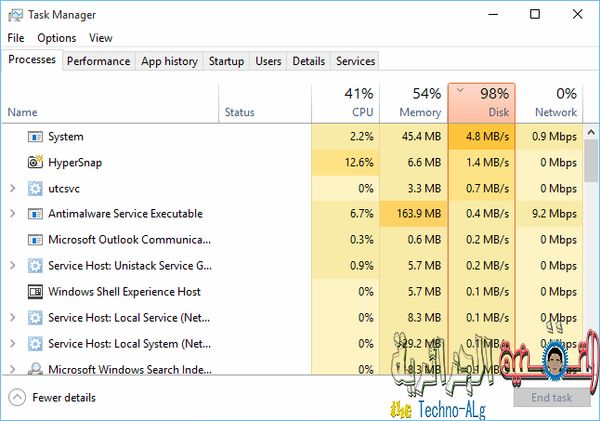
Este paso también está relacionado con el anterior, a través de la misma ventana del Administrador de tareas
Conocer los servicios y tareas que no necesita y a pesar de eso utiliza una cierta cantidad de
El procesador, el disco duro y el procesador, lo que hace que la computadora sea lenta si no es un dispositivo de hardware.
Tiene altas capacidades, por lo que definitivamente sentirá que, ya que hay un número específico de
Las tareas son aquellas que corren a cargo de la capacidad de la computadora, y de conocer las tareas que trabajan en
Fondo Abra el Administrador de tareas nuevamente y en la sección Fondo encontrará servicios
Elementos basura como OneDrive y algunas aplicaciones que ejecuta y luego cierra
Seguirá funcionando también, así que selecciónelo y presione Finalizar tarea.
5- Eliminar aplicaciones del sistema esenciales o innecesarias
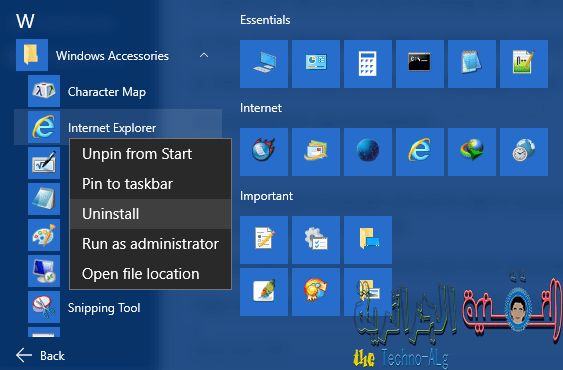
Algunas de las aplicaciones vienen preinstaladas en Windows 10 a las que puedes acceder
Es desde el menú de inicio, la mayoría de los usuarios, estoy seguro de que no lo necesitan
Sin embargo, como Internet Explorer, Alarm App, Xbox App, etc.
Sin embargo, consume no solo las capacidades de la computadora, sino también el espacio en el disco duro.
Así que es hora de desinstalarlo para disfrutar de un mejor rendimiento abriendo el menú de inicio
En el menú lateral, seleccione las aplicaciones que desea eliminar y haga clic con el mouse
Haga clic derecho sobre él para elegir Desinstalar y se eliminará inmediatamente
Si desea volver a instalarlo, lo encontrará en la tienda y podrá volver a descargarlo.
6- Permitir que ciertas aplicaciones se ejecuten en segundo plano
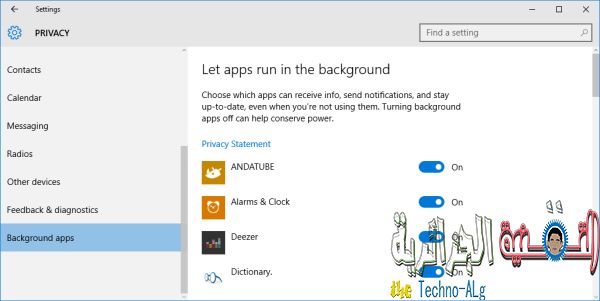
Hay muchas aplicaciones que se ejecutan en segundo plano para recopilar información sobre los usuarios.
(No para espiar), como su ubicación geográfica y detalles sobre su cuenta para sincronizarla al día, pero
Si quieres preservar tu privacidad y al mismo tiempo acelerar el rendimiento de tu ordenador, adelante
Tengo los siguientes pasos para aprender cómo evitar que cualquier aplicación funcione en segundo plano:
- Inicie la aplicación Configuración y toque la sección Privacidad.
- En el menú lateral, seleccione Aplicaciones en segundo plano.
- Aquí puede controlar las aplicaciones que se ejecutan en segundo plano, como deshabilitarlas y no
Desactívala, puedes deshabilitar, por ejemplo, Maps para no rastrear tu ubicación.
7- Limpia el disco duro de archivos temporales
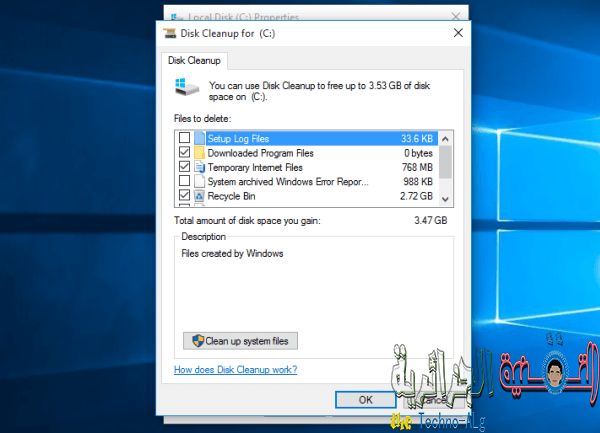
Si tiene un disco duro con un espacio pequeño y un tipo de HDD, definitivamente está sufriendo de lentitud
En uso, pero hay un paso que contribuye a reducir el volumen consumido por el sistema
Acelerarlo es limpiarlo de archivos temporales que se almacenan automáticamente durante
Navegue por Internet y sitios, por lo que debe eliminarse haciendo clic con el mouse
Justo en el disco "C" y luego elija Propiedades, cuando aparezca otra ventana
Haga clic en el botón Limpiar disco y aquí selecciona Archivos temporales de Internet
Y presiona OK para comenzar a eliminarlo.
8- Siempre instala actualizaciones de Windows
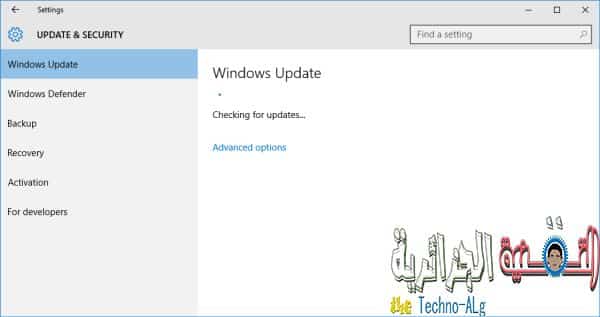
Actualizaciones oficiales de Windows, algunas de las cuales vienen a mejorar el rendimiento del ordenador y corregir errores
en el sistema además de llenar los vacíos de seguridad para obtener una mejor protección
Este no es mi consejo, sino el consejo de Microsoft para los usuarios, por lo que debe
Comprométase a instalarlo tan pronto como se publiquen las nuevas actualizaciones, y podrá abrir
Aplicar Configuración, luego Actualización y recuperación, y a través del menú lateral, seleccione
Windows Update, y empezamos pulsando en buscar actualizaciones para acceder a las actualizaciones
nuevo e instalado.
9- Instala solo el software que necesitas
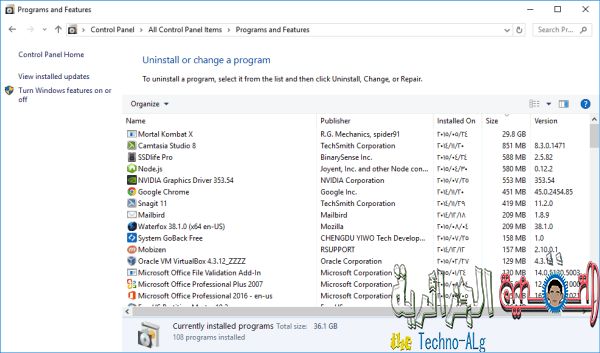
Siempre repito el mismo punto en cualquier tema relacionado con acelerar el ordenador o reducir su espacio
El disco duro y lo sigo repitiendo también en este tema, donde los usuarios siempre lo hacen
Al instalar programas que brindan funciones que están principalmente presentes en el sistema, como los navegadores de Internet
Puede prescindir de él y simplemente usar Microsoft Edge, controladores de medios
El programa Windows Media Player ofrece la función al máximo... y otros como yo
Sé que los programas agregan otras funciones, pero si sufres de lentitud, es necesario
Prescinda de él y esté satisfecho con los servicios de Windows, algunos de los cuales hemos revisado, o instale los programas que necesita por necesidad, como programas de descarga.
10- Instala un buen programa de seguridad para tu computadora
Sin duda, es importante instalar un programa de protección adecuado para su computadora, y él ha hablado de esto
El punto es el miembro fundador, ya que mencionó los mejores programas de protección para usted, así como la respuesta a la pregunta: ¿Windows es una herramienta?
¿Default Defender en el sistema puede proteger la computadora como un todo? Así que te aconsejo
Al mirarlo para beneficiar, en general, es necesario proteger bien la computadora, ya que afecta
Esto mejora el rendimiento al proteger contra virus que dañan y consumen su computadora
Una gran cantidad de recursos del dispositivo.







